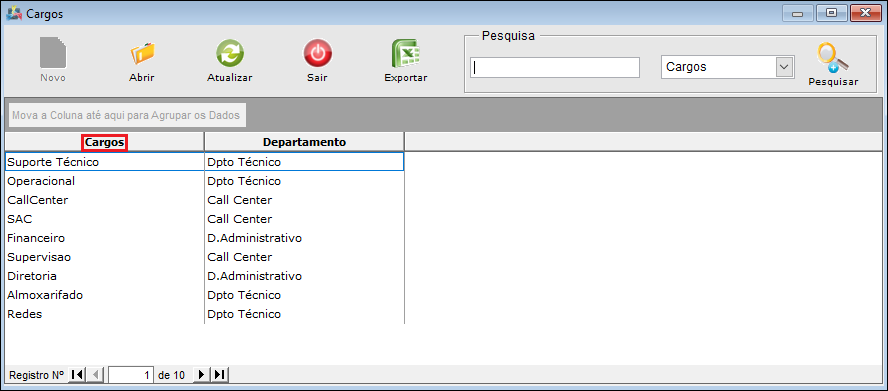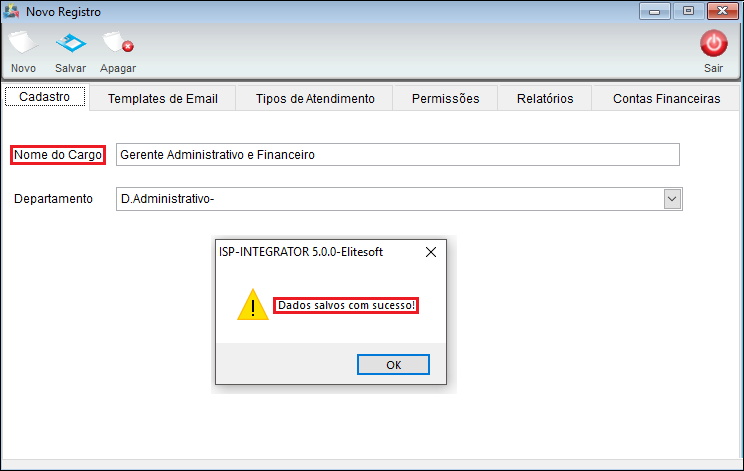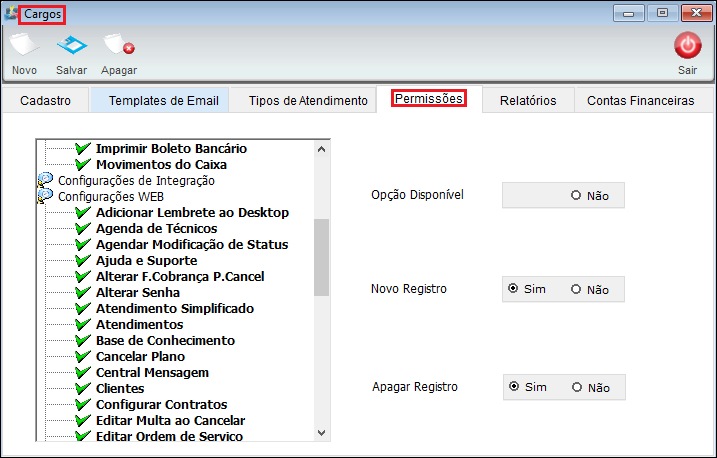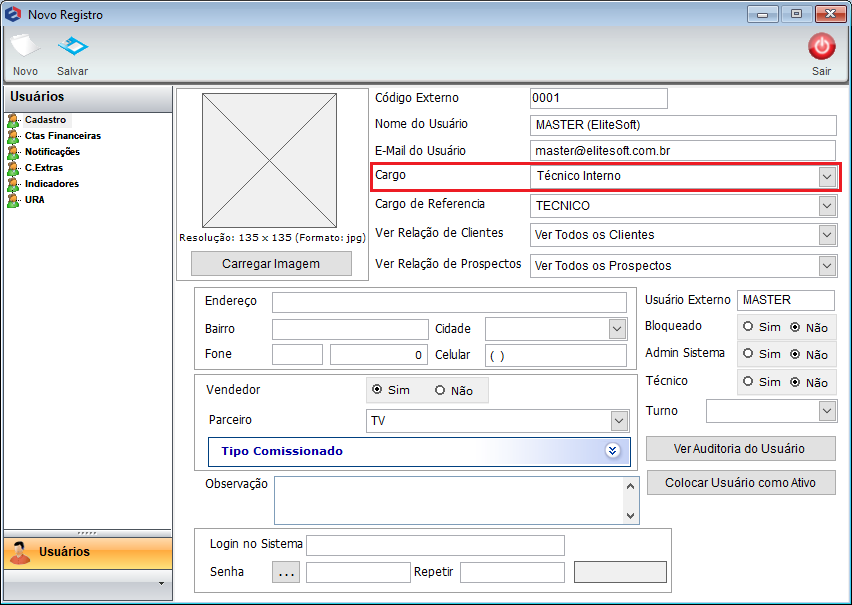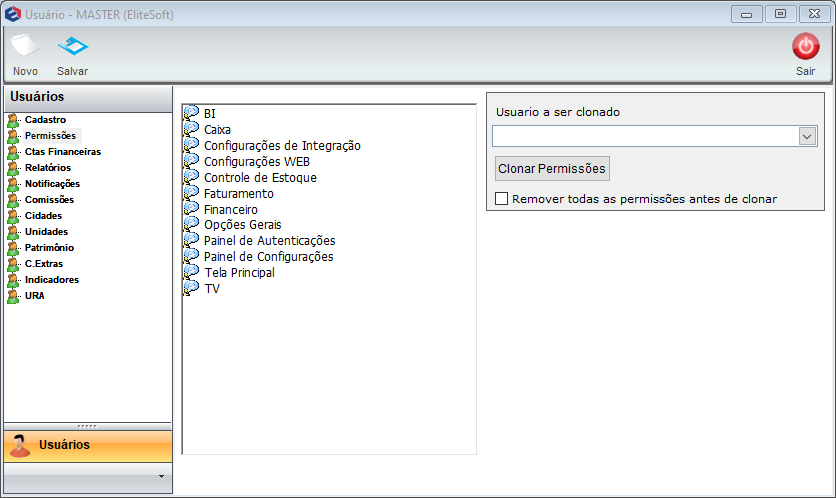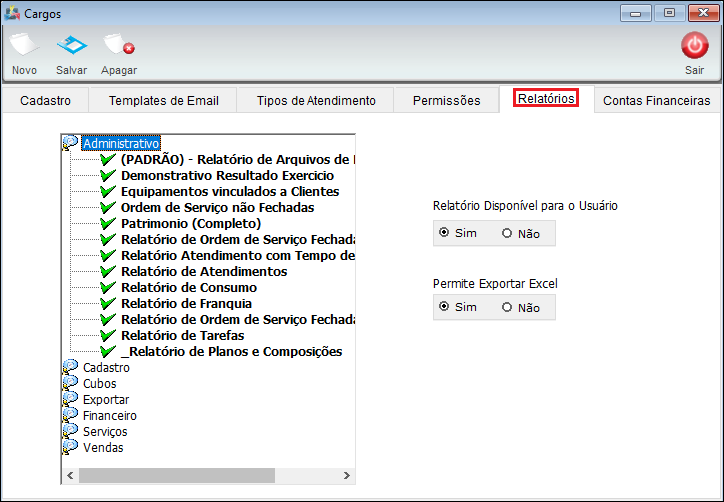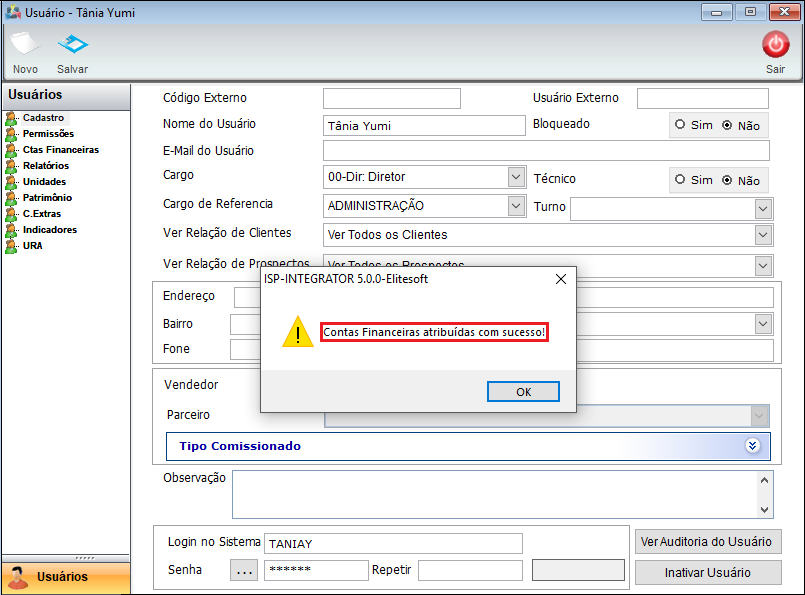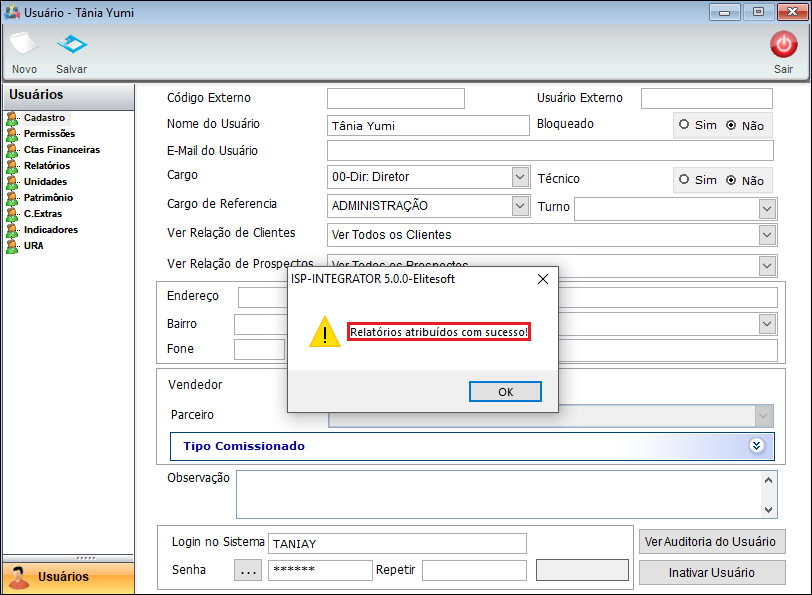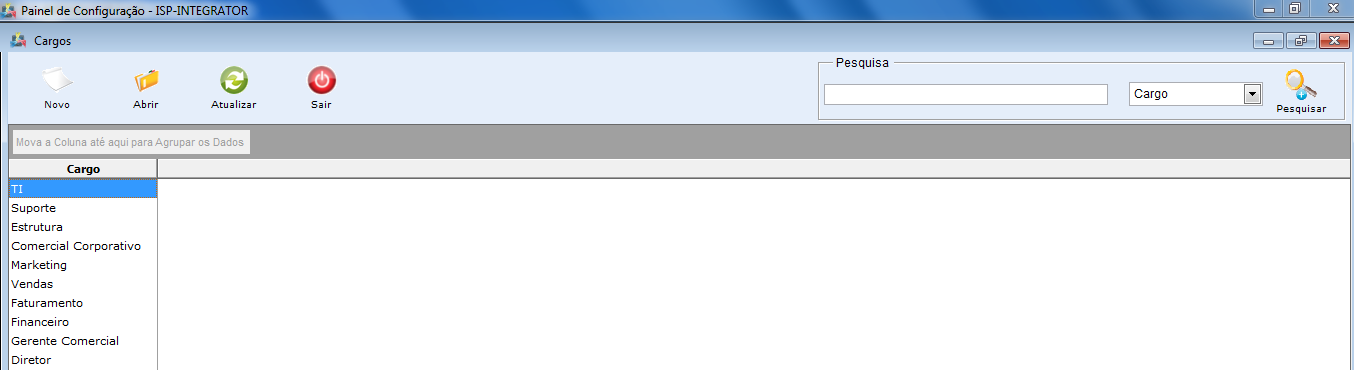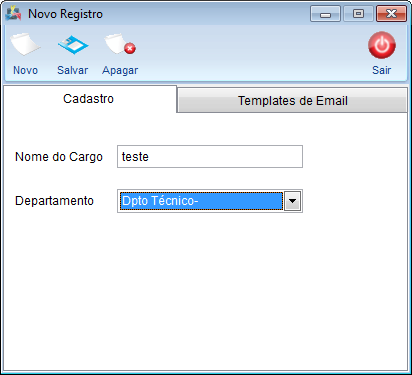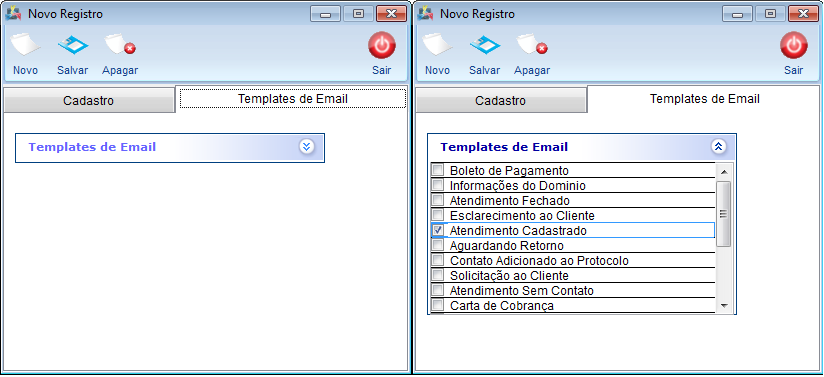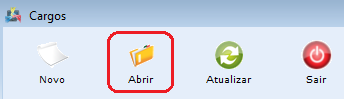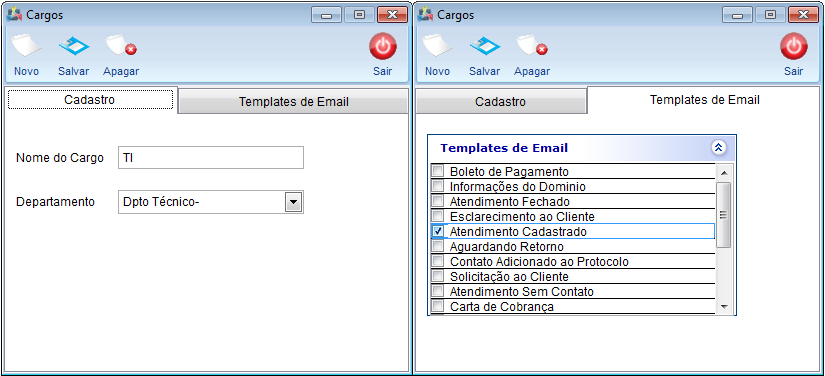Modulo Desktop - Painel Configuracoes - Cargo
Cargos
![]() Realizar as configurações do cargo, definindo quais os templates de e-mail ficarão visíveis para determinado cargo.
Realizar as configurações do cargo, definindo quais os templates de e-mail ficarão visíveis para determinado cargo.
| Permissão |
| Painel de Configurações |
| |
|
A alteração de Controle de Permissões por Cargo foi disponibilizada para a versão do Changelog 5.06.00. |
Controle de Permissões por Cargo
1) Foi feita uma implementação para o campo Controle de Permissões por Cargo para os usuários da empresa. Esta funcionalidade permite salvar as configurações de Permissões, Relatórios e Contas Financeiras que ficarão vinculadas a um departamento que, para outros cargos com as mesmas permissões serão vinculadas as mesmas alterações para o usuário.
Caminho a Seguir: ISP - INTEGRATOR / PAINEL DE CONFIGURAÇÕES / CARGOS
1.1) Para fazer a configuração dos Cargos deve alterar as permissões no Nome do Cargo e do Departamento, conforme a tela.
Caminho a Seguir: ISP - INTEGRATOR / PAINEL DE CONFIGURAÇÕES / CARGOS
1.1.1)
Caminho a Seguir: ISP - INTEGRATOR / PAINEL DE CONFIGURAÇÕES / CARGOS
Caminho a Seguir: ISP - INTEGRATOR / PAINEL DE CONFIGURAÇÕES / CARGOS
Caminho a Seguir: ISP - INTEGRATOR / PAINEL DE CONFIGURAÇÕES / CARGOS
Caminho a Seguir: ISP - INTEGRATOR / PAINEL DE CONFIGURAÇÕES / CARGOS
Caminho a Seguir: ISP - INTEGRATOR / PAINEL DE CONFIGURAÇÕES / CARGOS
Caminho a Seguir: ISP - INTEGRATOR / PAINEL DE CONFIGURAÇÕES / USUÁRIOS
1) Na tela Cargos é possível adicionar novo cargo, abrir, atualizar, pesquisar e ordenar os dados.
1.1) Caso queira adicionar novo cargo, selecione a opção "Novo" e exibirá a tela Novo registro.
- informe o nome do cargo e o departamento a que pertence.
1.1.2) Na tela Novo Registro na aba Templates de Email marque os templates que ficarão visíveis para o cargo.
1.1.2.1) Caso queira selecionar todos os templates de e-mail, clique com o botão direito do mouse e a opção "Selecionar Todos".
1.1.2.2) Caso queira desmarcar todos os templates de e-mail, clique com o botão direito do mouse e a opção "Desmarcar Todos".
1.1.2.3) Caso queira inverter a seleção dos templates de e-mail, clique com o botão direito do mouse e a opção "Inverter Seleção".
1.2) Caso queira abrir, selecione a opção "Abrir" para exibir a tela Cargo.
1.2.1) Na tela Cargo, em Cadastro e Template de E-mail é possível realizar alterações, adicionar e apagar cargos.
1.2.1.1) Caso queira adicionar novo cargo, selecione a opção "Novo".
1.3) Caso queira atualizar a lista de cargos, selecione a opção "Atualizar".
1.4) Caso queira pesquisar um cargo, informe o texto, selecione a opção "Pesquisar" e exibirá a lista de cargo(s) filtrada.
Ver Também
| |
|
Esta é uma base de testes fictícia, meramente ilustrativa. |